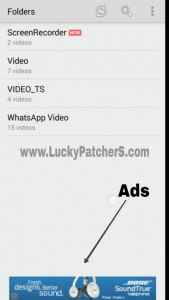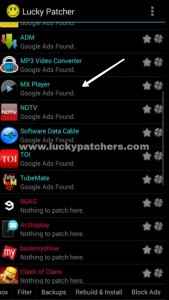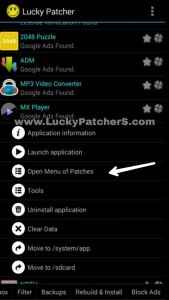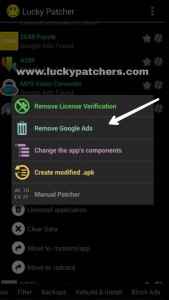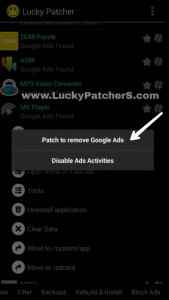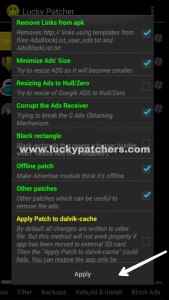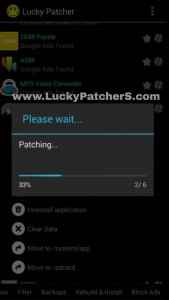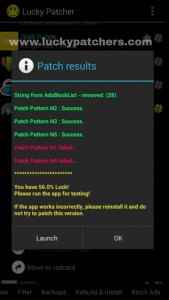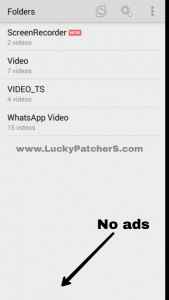앱의 지루한 광고에 지치셨나요? 이제 원하는 모든 앱과 게임에서 광고를 제거 할 수 있습니다 ! Lucky Patcher 라는 작은 Android용 도구만 있으면 됩니다 . 앱을 사용하는 것은 매우 쉽습니다. 하지만 앱에서 광고를 제거하려면 Android 기기를 루팅해야 한다는 점을 기억하세요.
Lucky Patcher로 광고를 차단하는 방법:
1단계:
Android 기기를 루팅하여 프로세스를 시작합니다. 시작하려면 장치를 루팅해야 합니다. 인터넷에는 루트 튜토리얼이 많이 있습니다. 안드로이드 기기를 루팅하는 방법에 대한 유튜브 튜토리얼을 시청할 수도 있습니다. 그러나 루트 프로세스는 장치마다 다를 수 있다는 점을 기억하십시오. 루트 튜토리얼을 보려면 휴대폰 모델을 검색하세요.
2 단계 :
당사 웹사이트에서 Lucky Patcher APK를 다운로드하여 Android 기기에 설치하세요.
3단계:
예를 들어 인기 앱 MX 플레이어에서 광고를 제거합니다.
아래 이미지에서 MX 플레이어에 대한 광고를 볼 수 있습니다 –
이제 해당 광고를 제거할 시간입니다!
4단계:
Lucky Patcher 앱을 엽니다.
Lucky Patcher를 열면 앱이 기기에 설치된 모든 앱을 로드하는 것을 볼 수 있습니다.
Google 광고가 포함된 앱은 Lucky Patcher를 사용하여 제거할 수 있습니다. 이제 광고를 제거하려는 앱을 선택하세요. 예를 들어 MX 플레이어에서 광고를 제거하고 있습니다. 그래서 우리는 그 앱을 눌렀습니다.
5단계:
다양한 옵션이 있는 메뉴가 표시됩니다. 이제 계속하려면 “패치 메뉴 열기”를 선택하십시오.
6단계:
이제 또 다른 메뉴가 보입니다. 계속하려면 ‘Google Ads 제거’를 누르세요.
7단계:
다음 메뉴에는 두 가지 옵션이 표시됩니다. ‘Google Ads 제거 패치’ 버튼을 클릭하세요.
8단계:
해당 메뉴에는 광고를 제거할 수 있는 다양한 옵션이 있습니다. 당신이 해야 할 일은 “적용” 버튼을 누르는 것 뿐입니다.
이제 앱이 패치될 때까지 잠시 기다려주세요.
패치가 성공적으로 완료되면 성공 메시지와 함께 결과가 표시됩니다.
축하해요! 앱에서 광고를 성공적으로 제거했습니다.
이제 패치한 앱을 열어보겠습니다.
성공적으로 패치된 Mx 플레이어 앱에는 더 이상 광고가 없는 것을 확인할 수 있습니다.
튜토리얼을 읽어주셔서 감사합니다. 모든 앱과 게임에서 Google 광고를 제거하는 방법에 대한 비디오 튜토리얼을 만들어 보겠습니다.
비디오 튜토리얼:
Lucky Patcher에서 광고를 차단하는 전역 방법(루트 필요) 호스트 파일 수정:
방법 01:
방법 02: